Auteur:
Randy Alexander
Date De Création:
26 Avril 2021
Date De Mise À Jour:
1 Juillet 2024
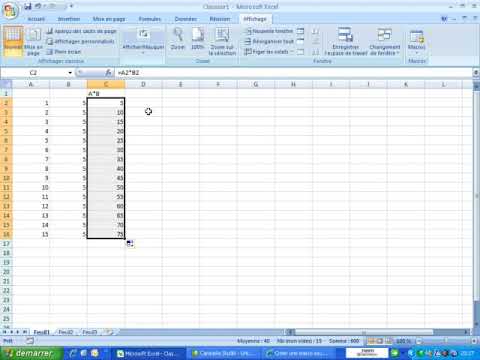
Contenu
Dans cet article, wikiHow vous apprend à supprimer des macros dans des feuilles de calcul Microsoft Excel à partir des paramètres de feuille de calcul sur les ordinateurs Mac et Windows.
Pas
Méthode 1 sur 2: sous Windows
à l'extrême droite de la carte Vue. Un menu déroulant apparaîtra.

Cliquez sur une option Afficher les macros (Afficher les macros) dans le menu déroulant. La fenêtre Macros apparaîtra.
Cliquez sur le menu déroulant "Macros dans" en bas de la fenêtre. Un nouveau menu déroulant apparaîtra.

Cliquez sur l'option Tous les classeurs ouverts (Tous les classeurs ouverts) dans le menu déroulant.
Sélectionnez n'importe quelle macro. Cliquez sur le nom de la macro que vous souhaitez supprimer.

appuie sur le bouton Effacer (Supprimer) sur le côté droit de la fenêtre.
presse Oui (D'accord) lorsqu'on vous demande de supprimer les macros de votre classeur.
Enregistrez les modifications en appuyant sur Ctrl+S. Cette étape garantit que la macro est complètement supprimée même après la fermeture d'Excel. publicité
Méthode 2 sur 2: sur un Mac
Ouvrez la page Excel avec la macro activée. Double-cliquez sur le fichier Excel contenant la macro que vous souhaitez supprimer pour l'ouvrir dans Excel.
presse Autoriser le contenu sur la barre jaune en haut de la fenêtre Excel. Les macros intégrées dans le fichier seront activées.
- Vous ne pouvez pas le supprimer sans activer les macros.
Cliquez sur le menu Outils (Outils) en haut de l'écran Mac. Un menu déroulant apparaîtra.
Choisir Macro en bas du menu Outils. Un nouveau menu s'ouvrira sur le côté droit du menu d'origine.
Cliquez sur Macros ... dans le menu nouvellement ouvert pour ouvrir la fenêtre "Macros".
Cliquez sur le menu déroulant "Macros dans" près du bas de la fenêtre "Macros". Un nouveau menu déroulant apparaîtra.

presse Tous les classeurs ouverts dans le menu déroulant.
Sélectionnez n'importe quelle macro. Cliquez sur le nom de la macro que vous souhaitez supprimer.

appuie sur le bouton — sous la liste des macros.
presse Oui lorsqu'on lui a demandé de supprimer le maro sélectionné.

Enregistrez vos modifications avec la combinaison de touches ⌘ Commande+S. Les macros seront complètement supprimées. publicité
Conseil
- Sur un Mac, vous pouvez également ouvrir la fenêtre "Macros" depuis l'onglet Développeur (Développeur) en cliquant sur Macros.
avertissement
- Les macros peuvent endommager votre ordinateur. Sauf si vous connaissez l'origine (comme celle créée par un collègue de confiance), n'exécutez pas de macros à partir d'un fichier qui n'a pas été créé vous-même.



